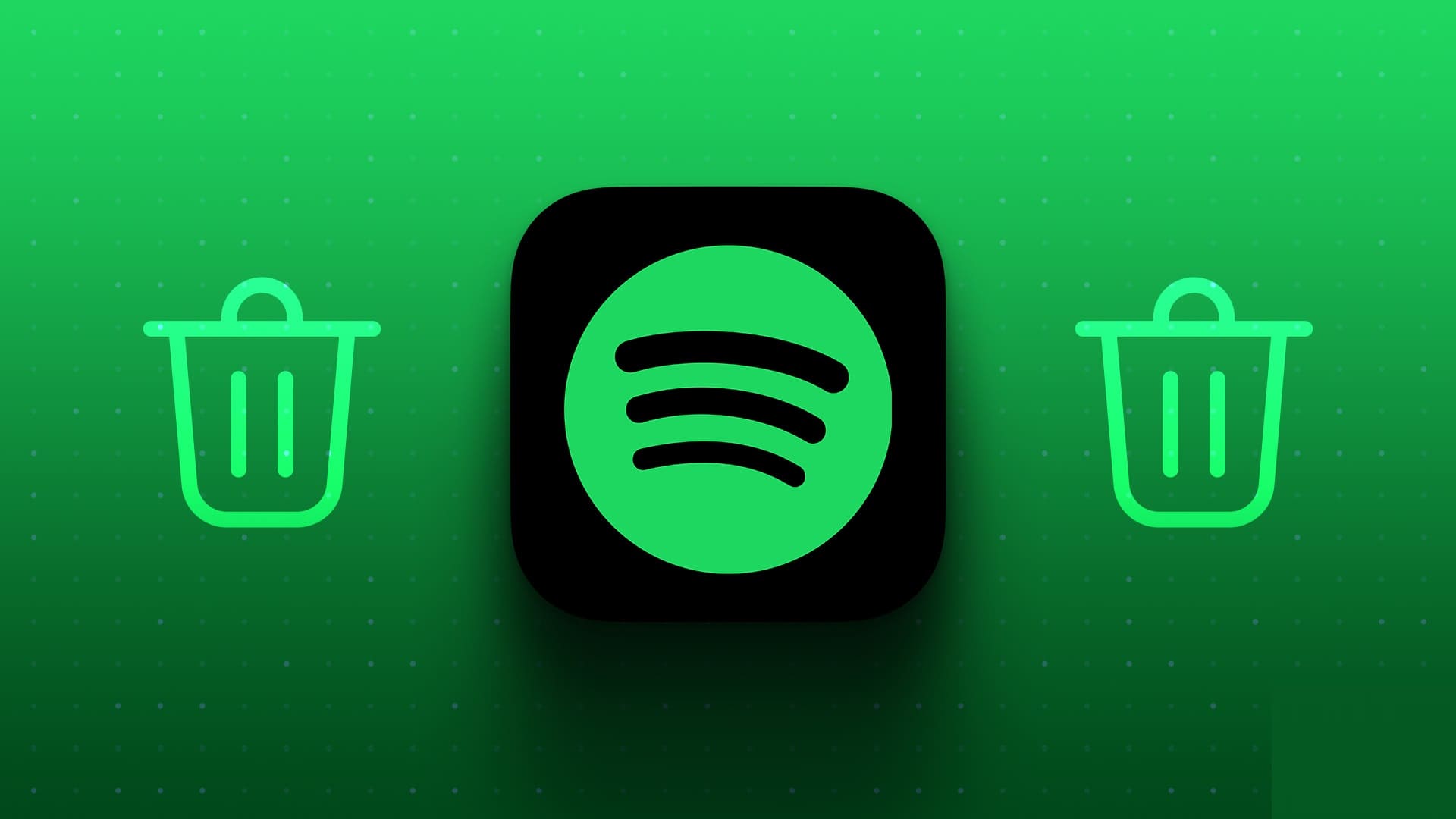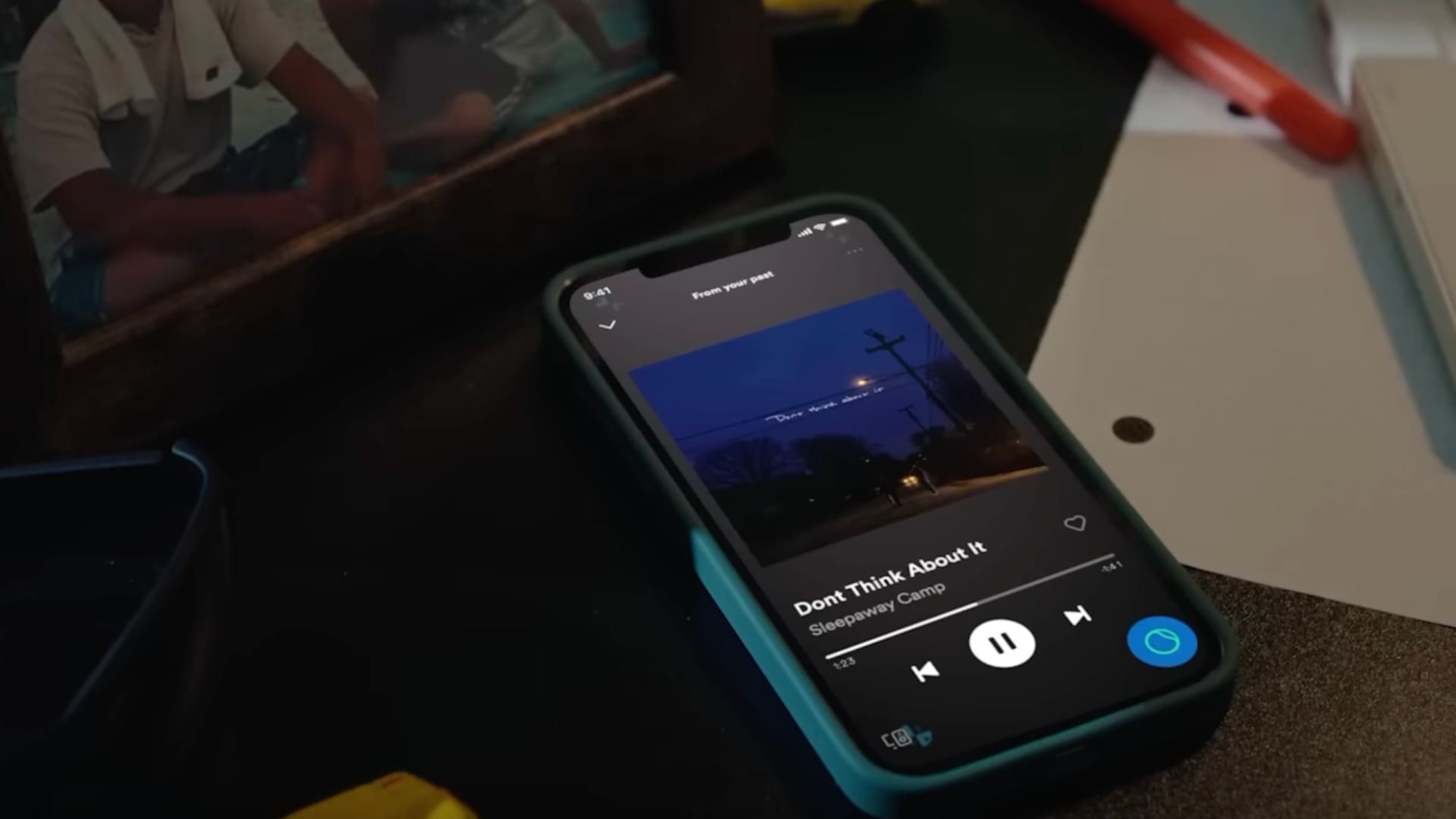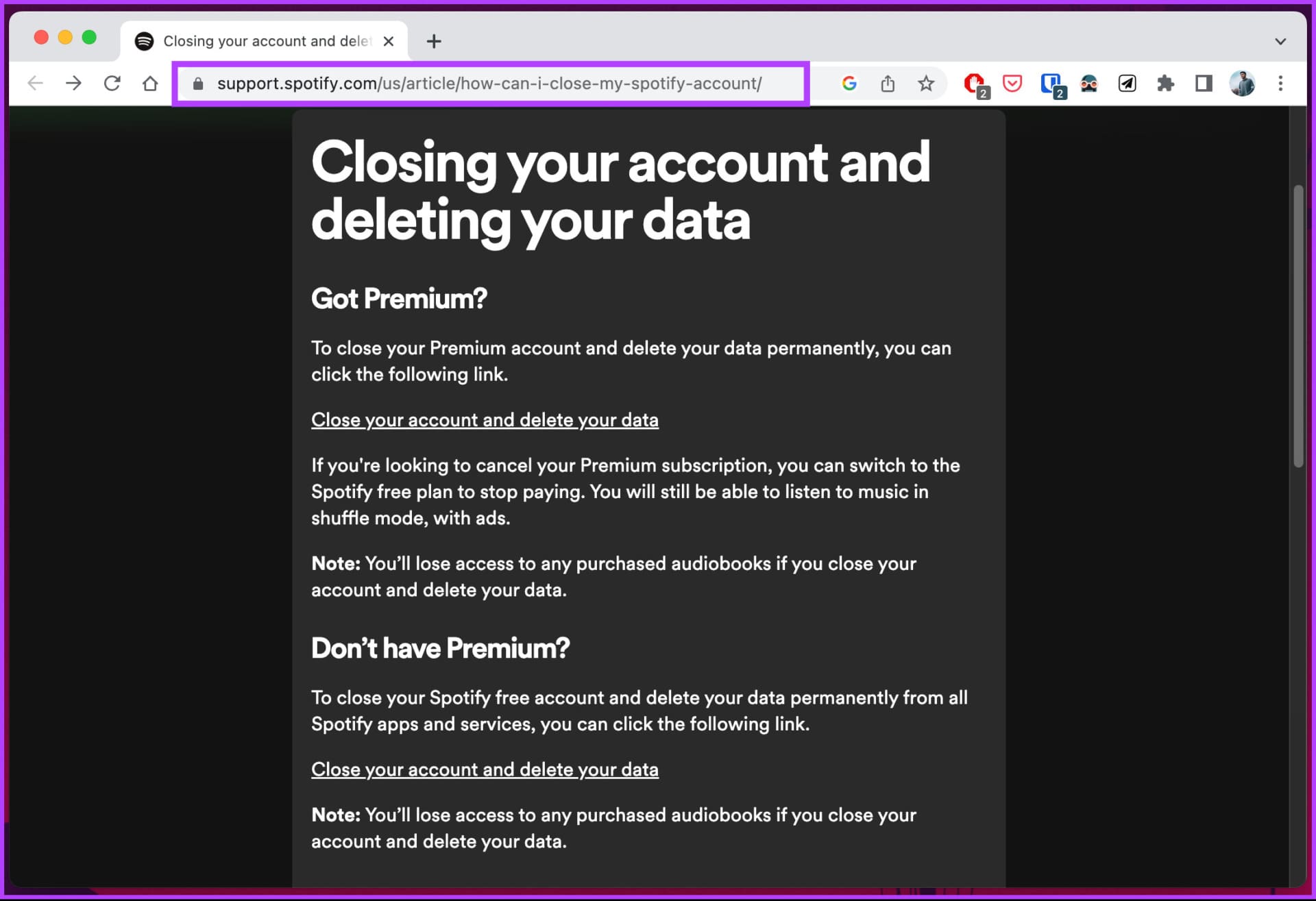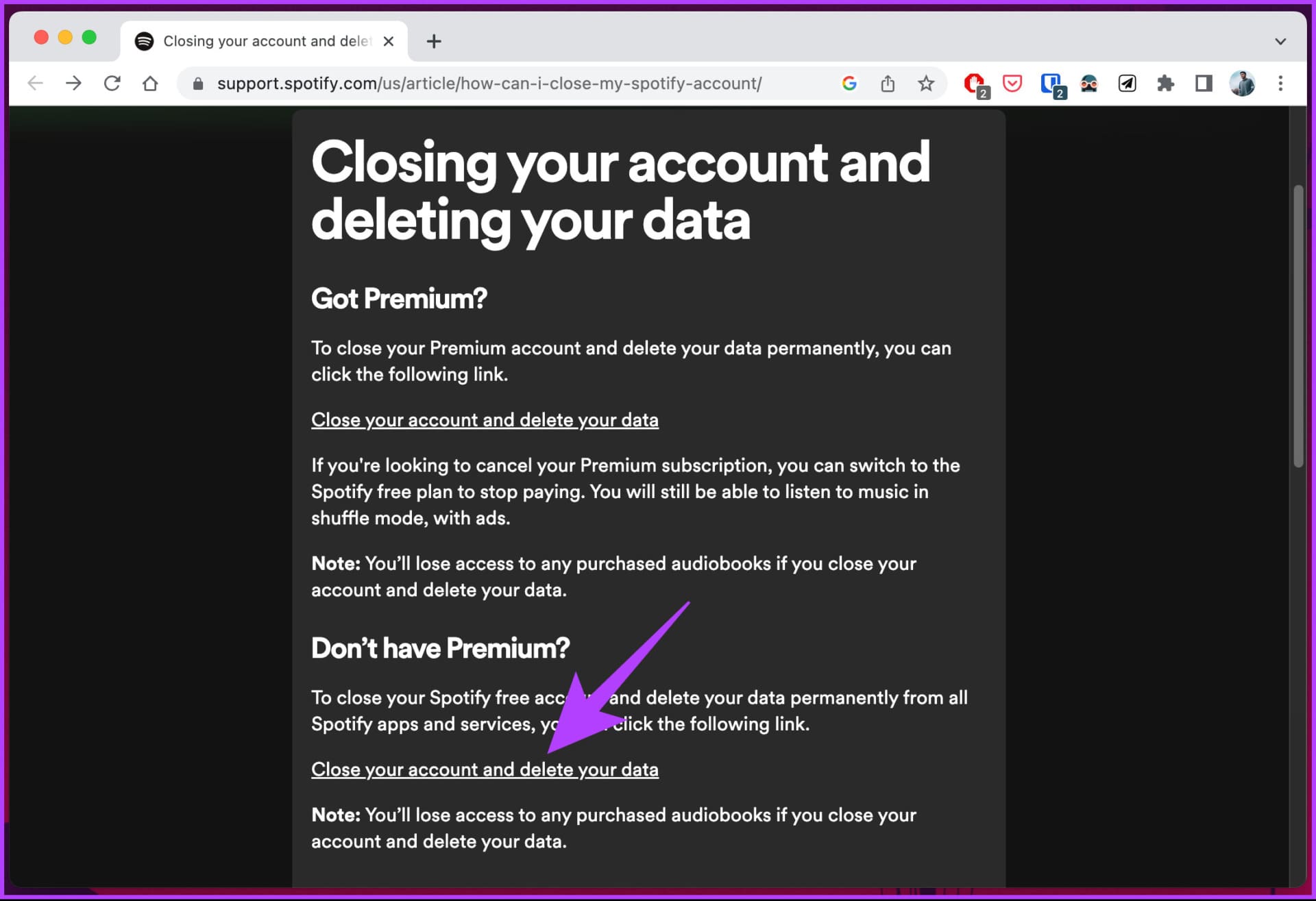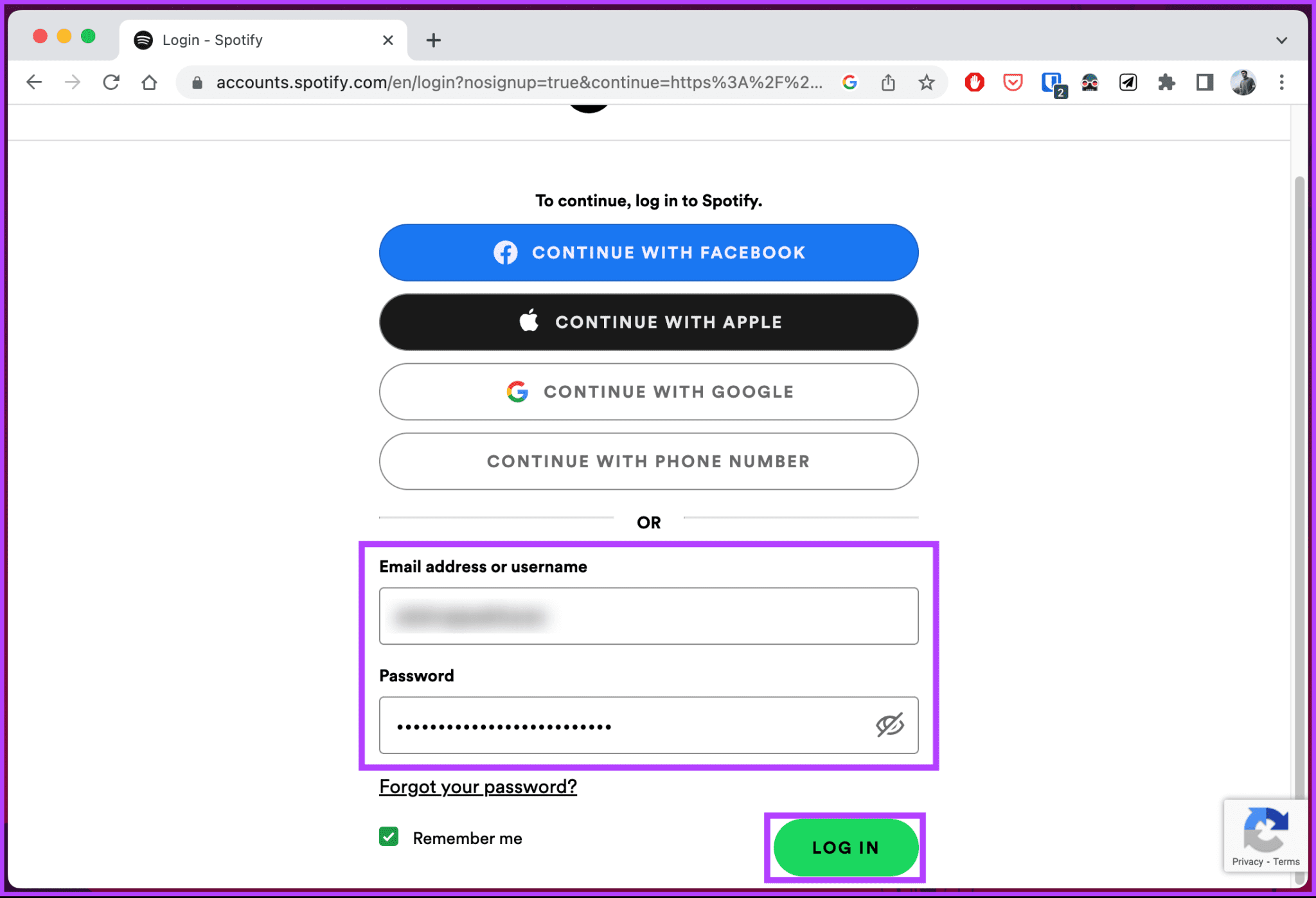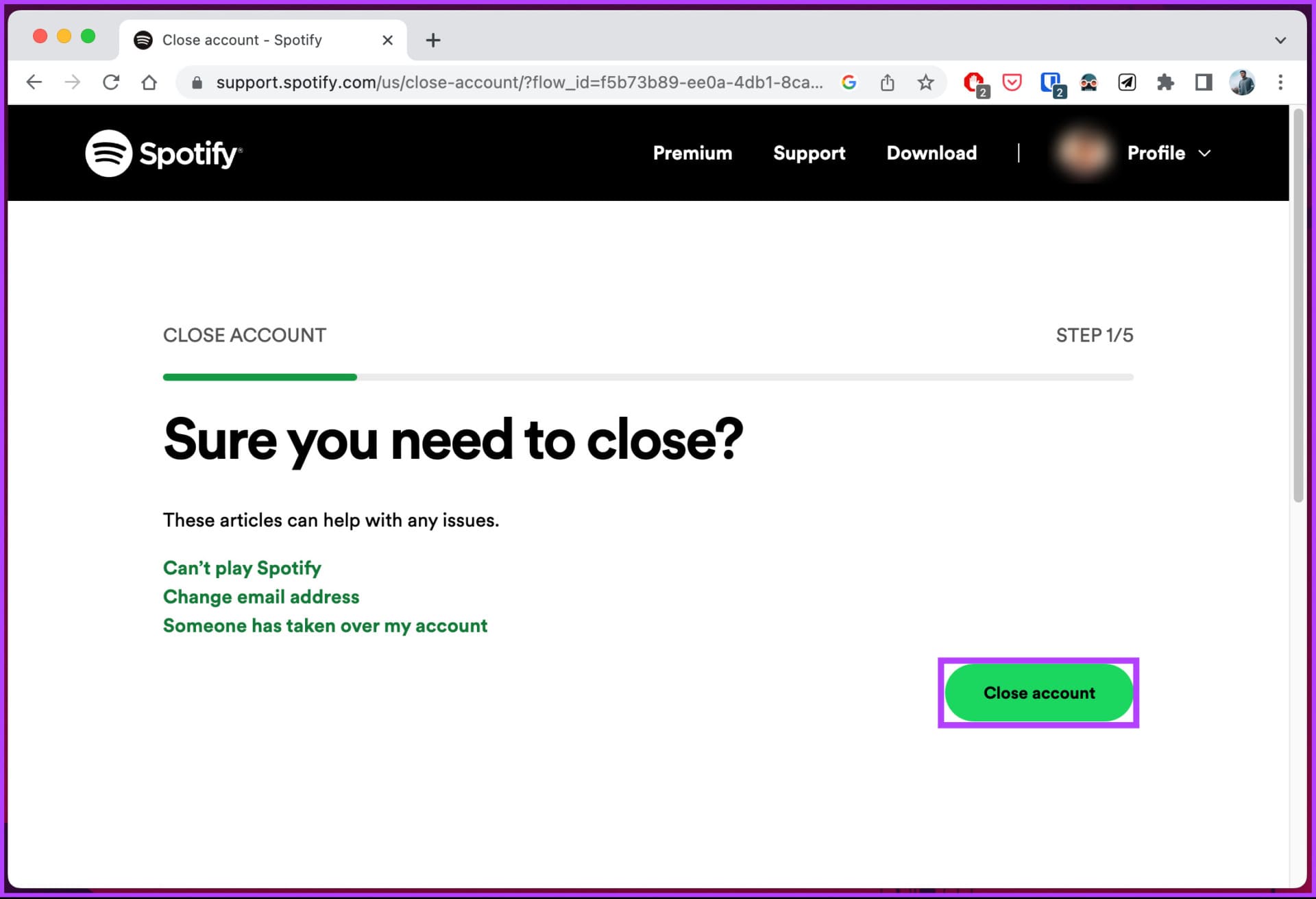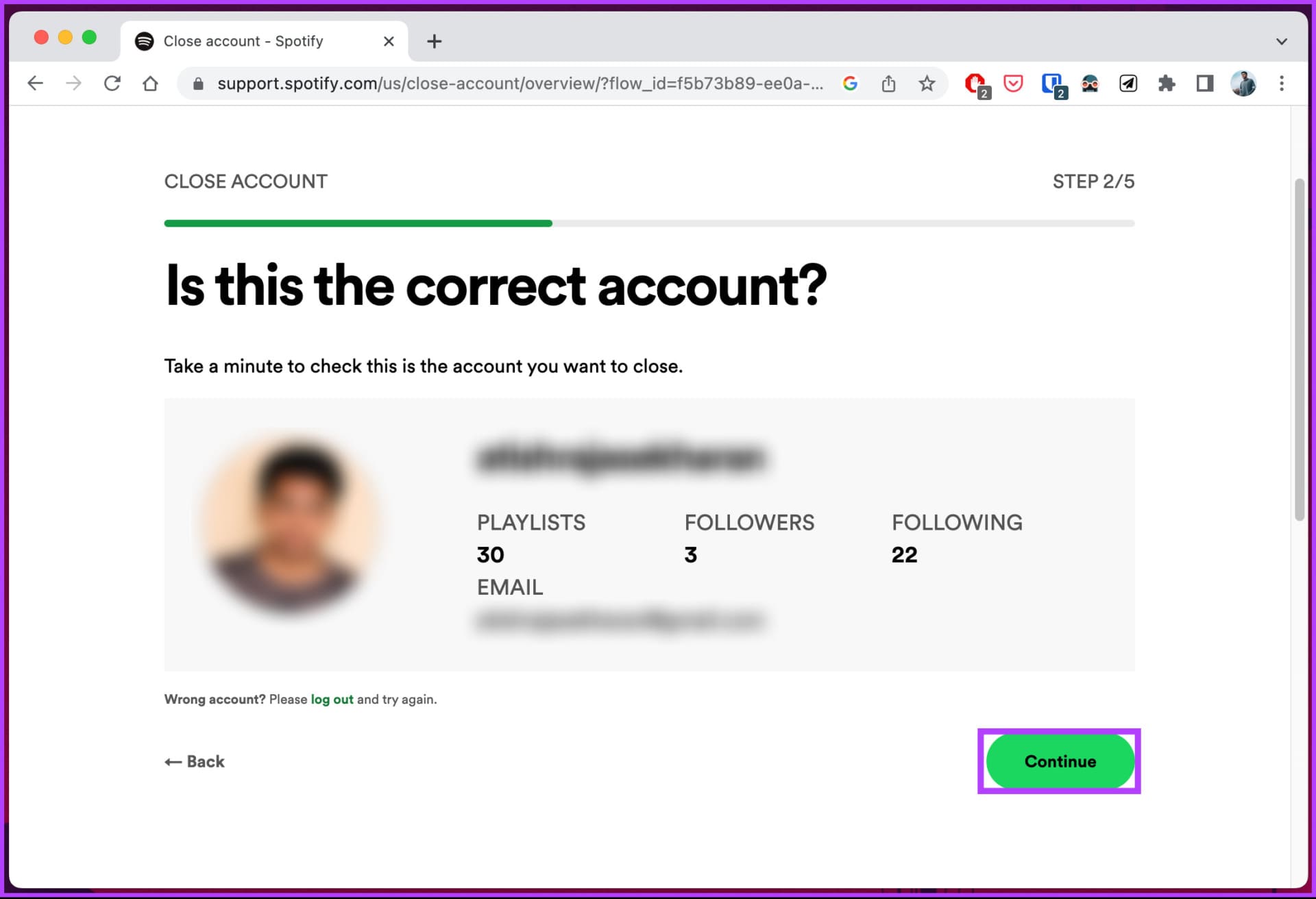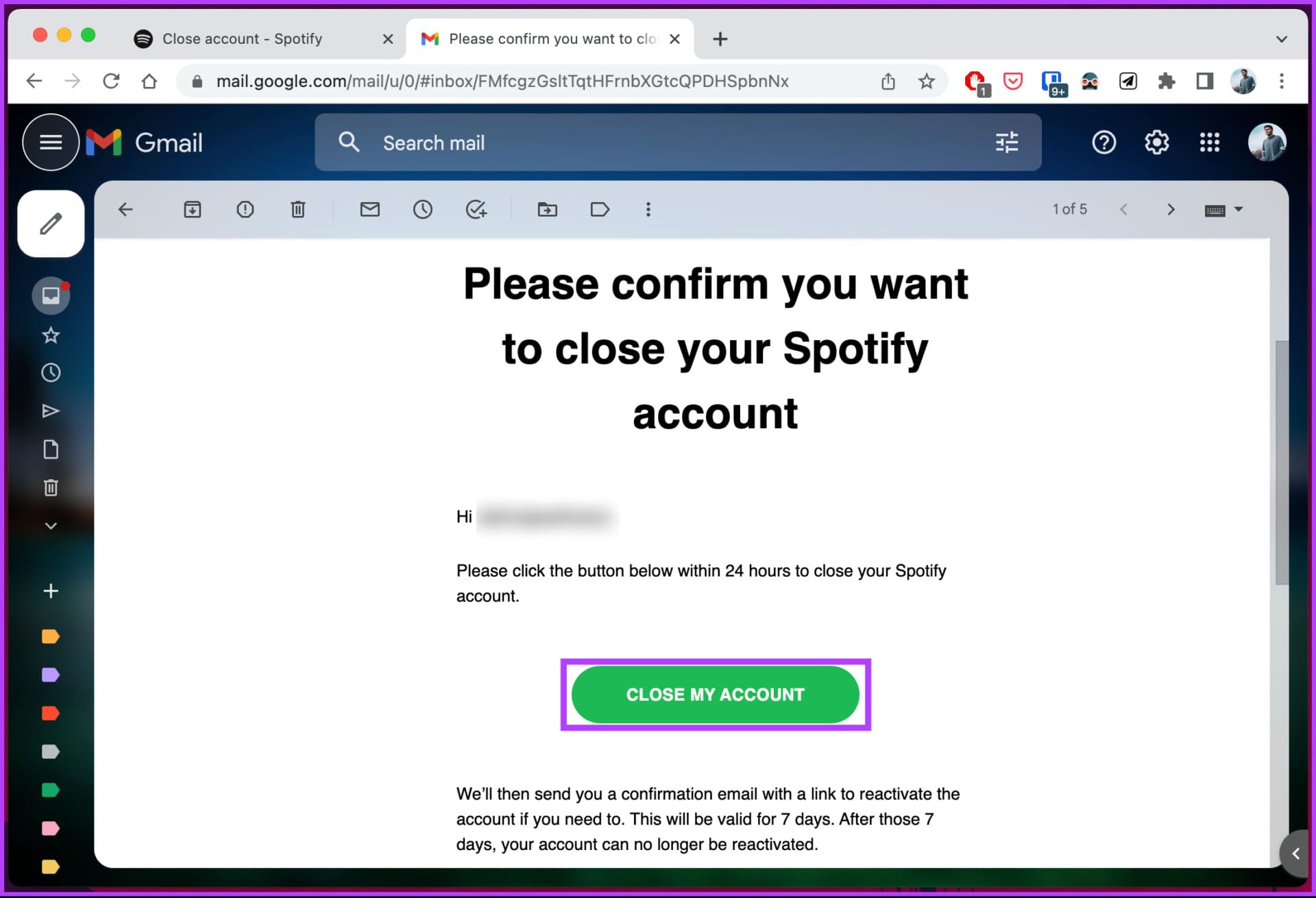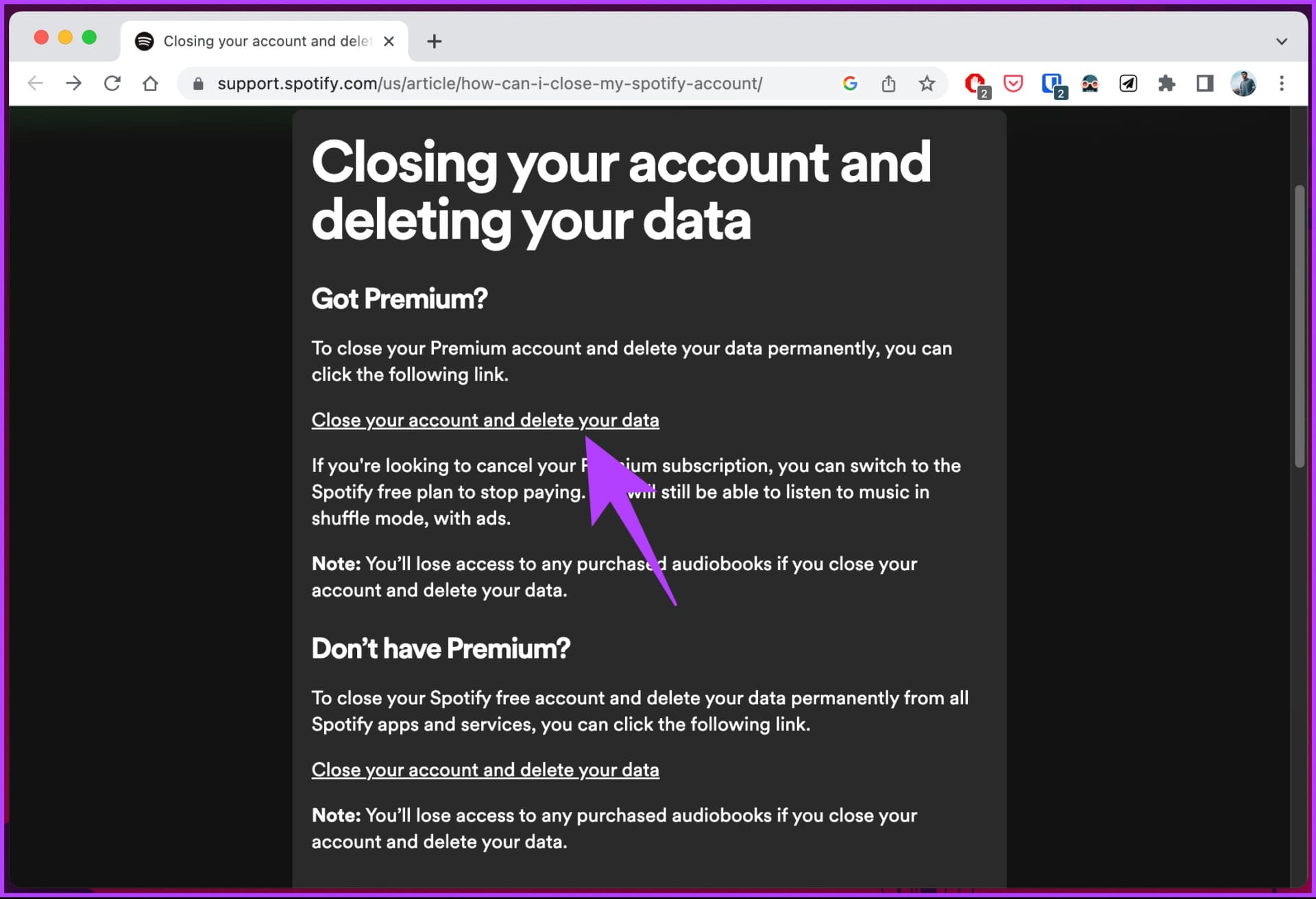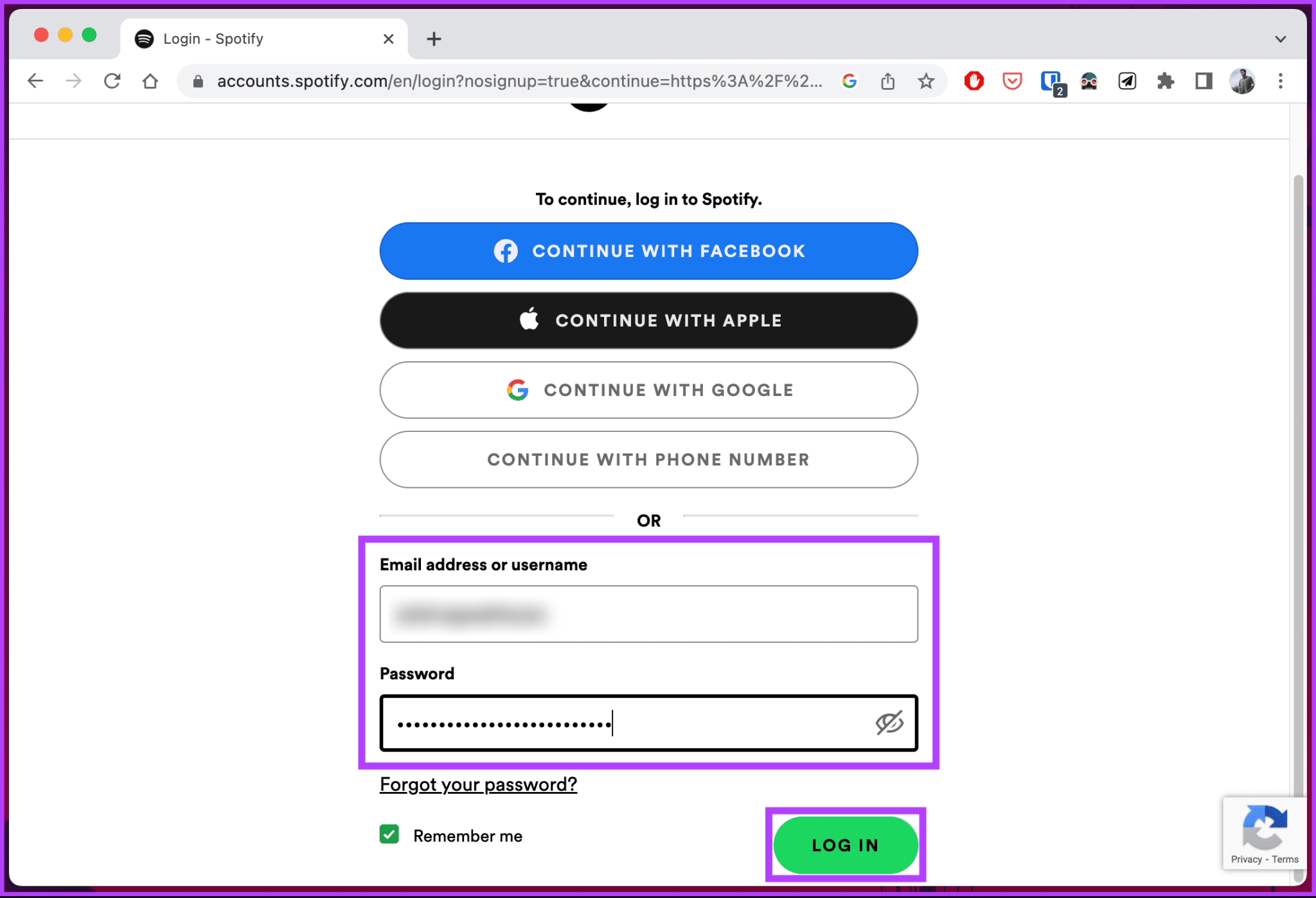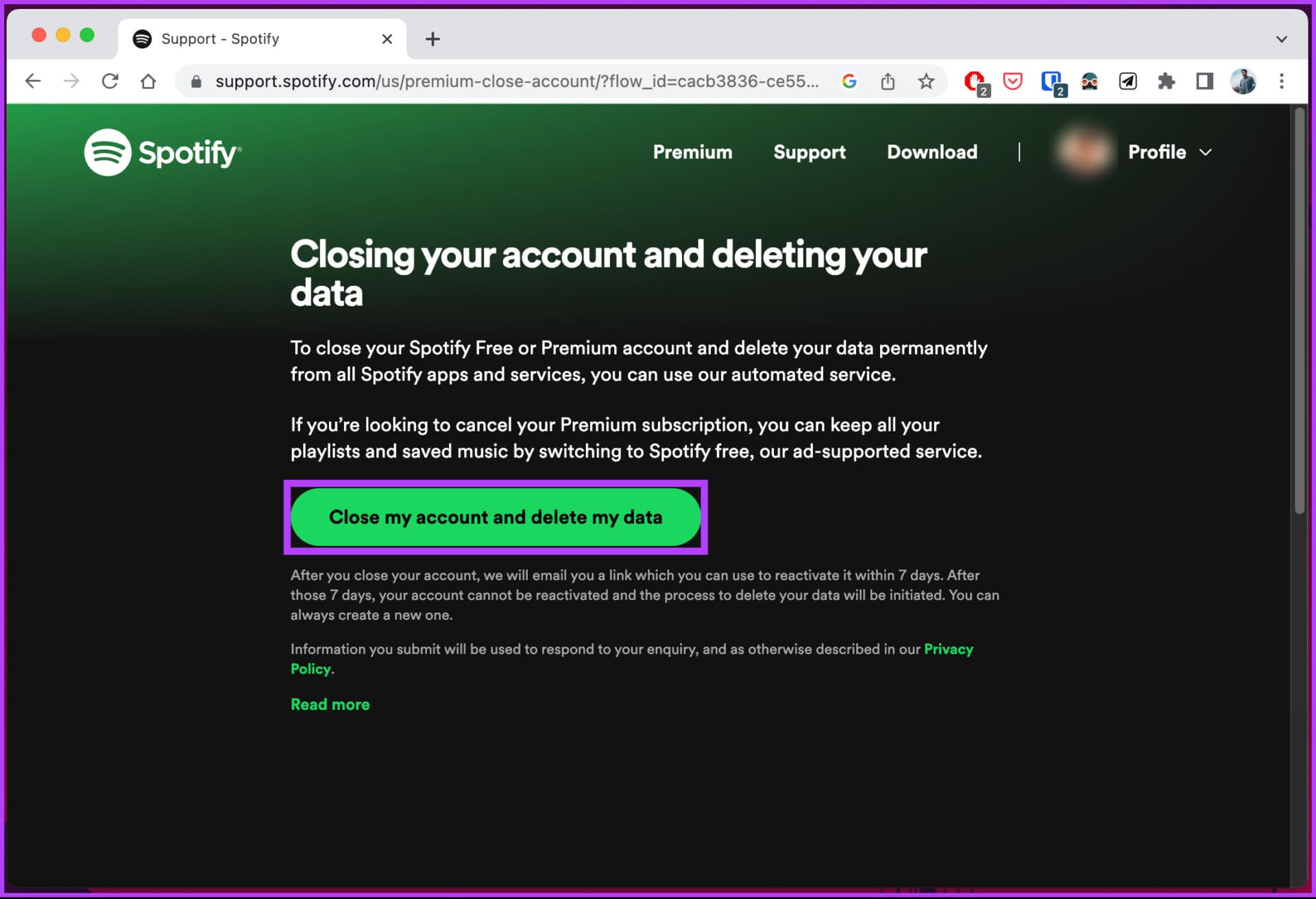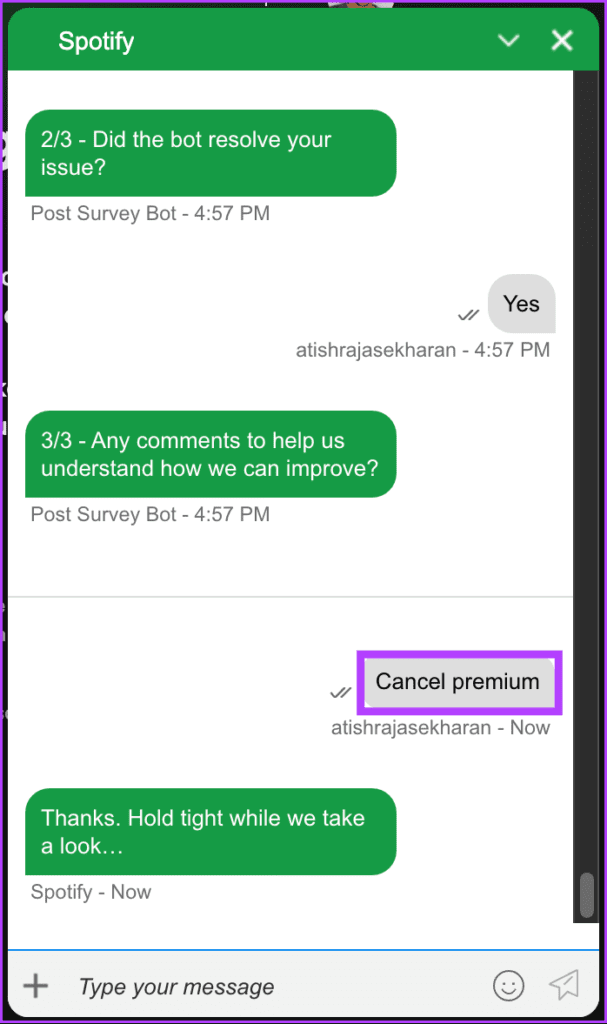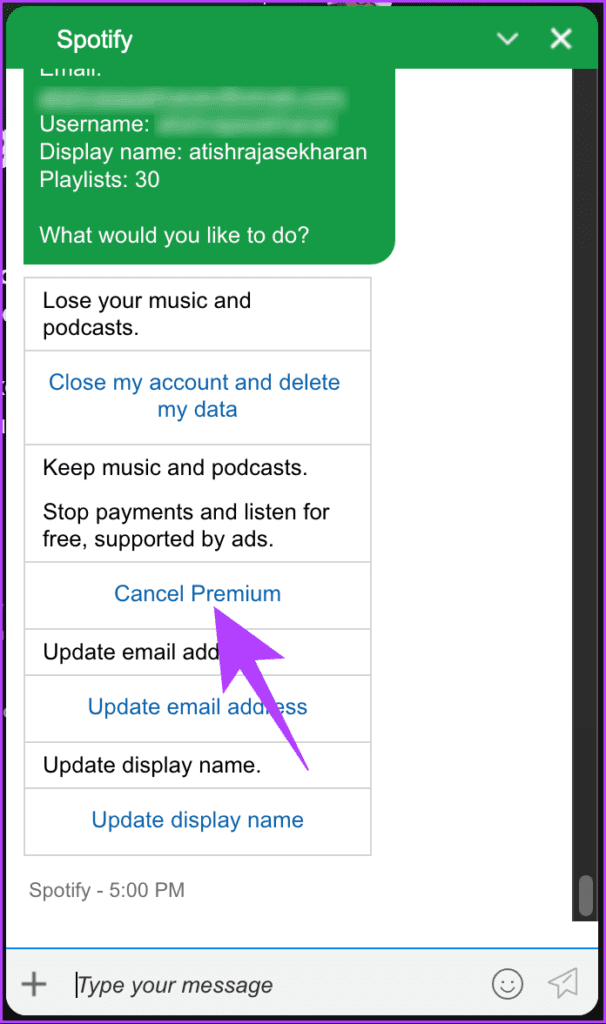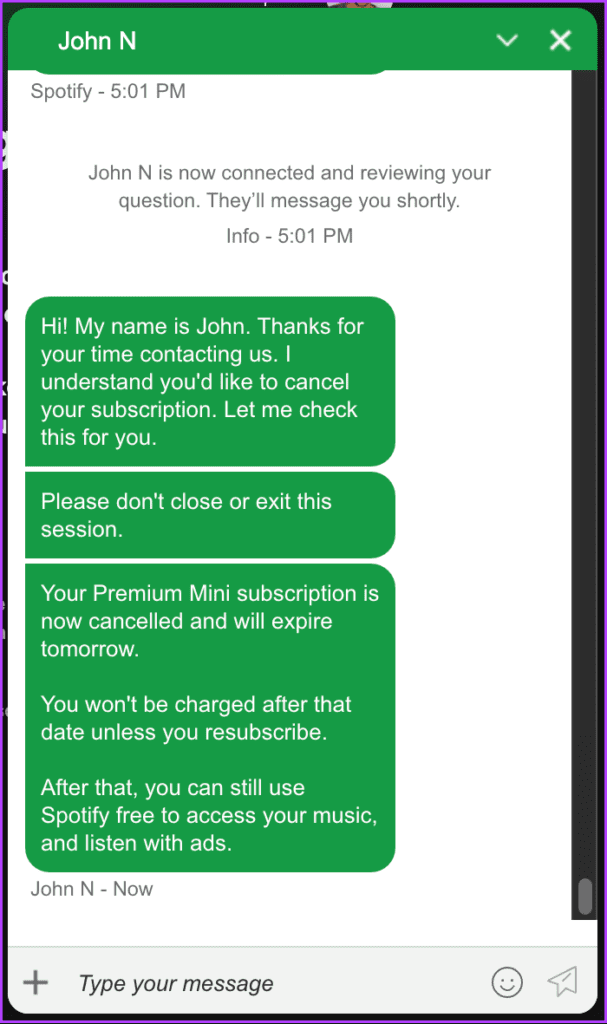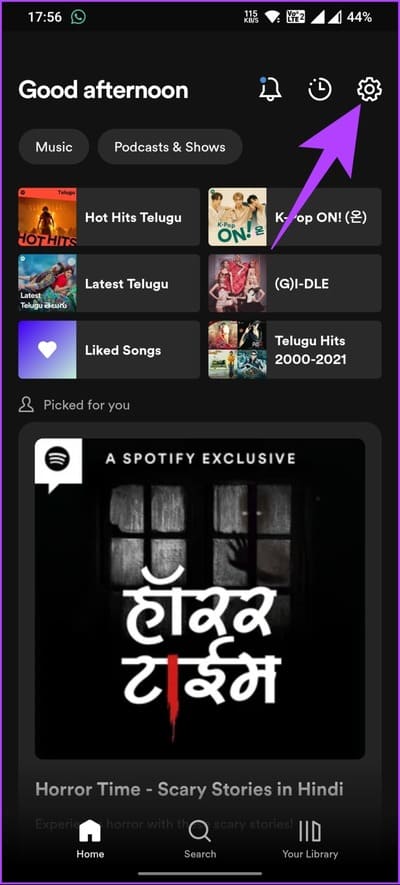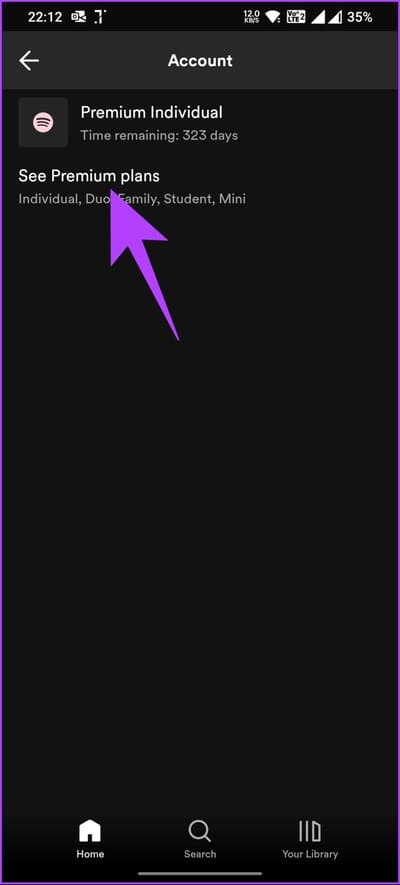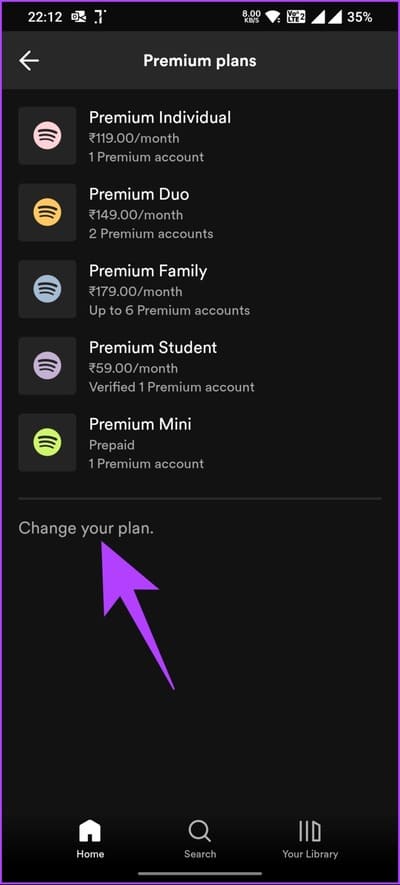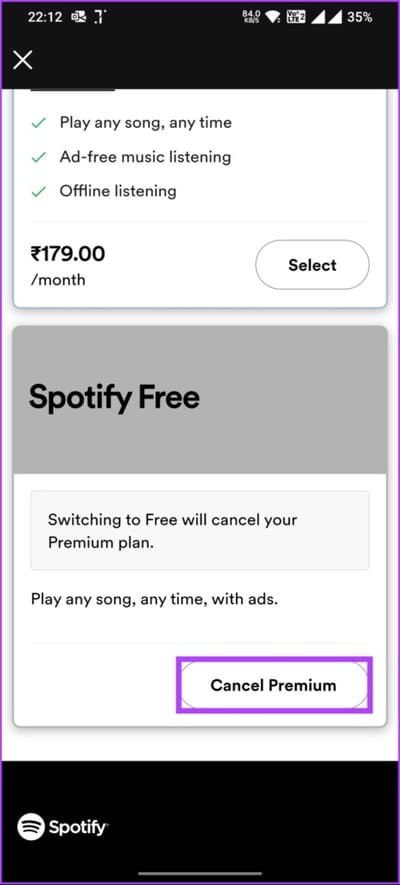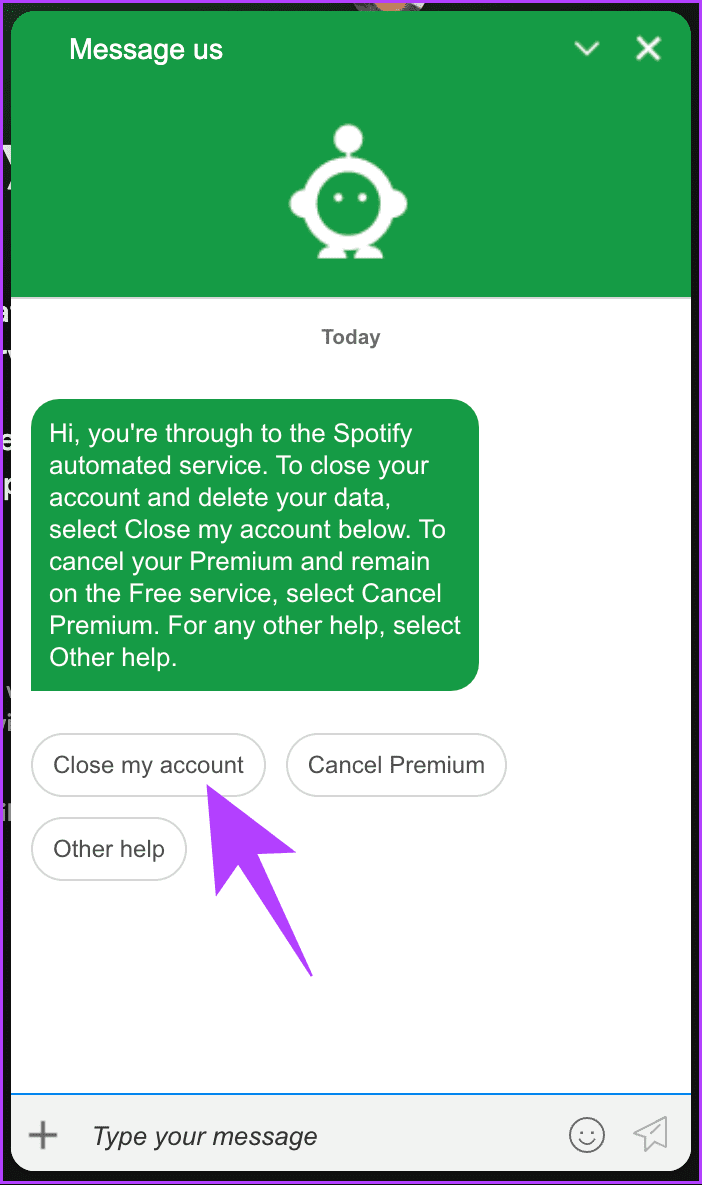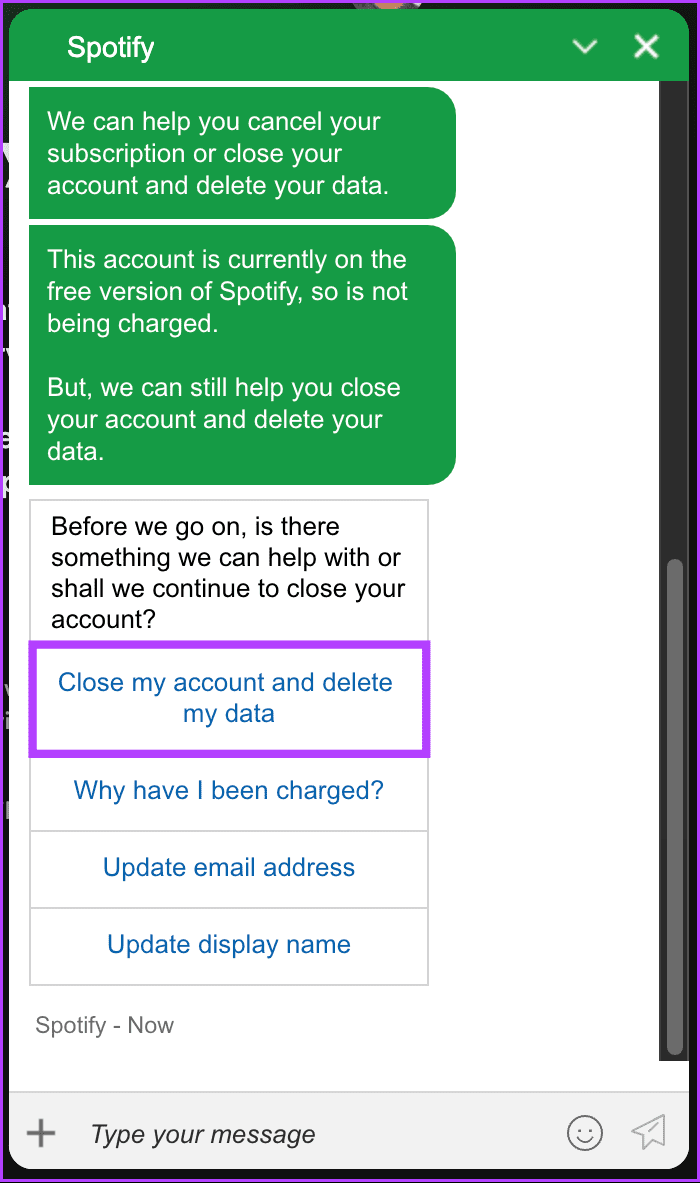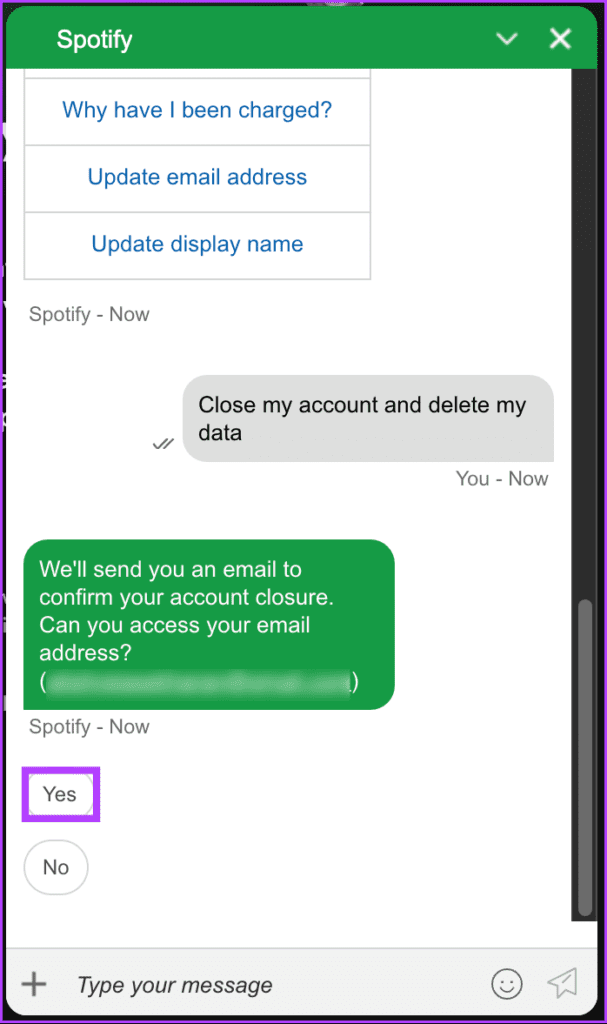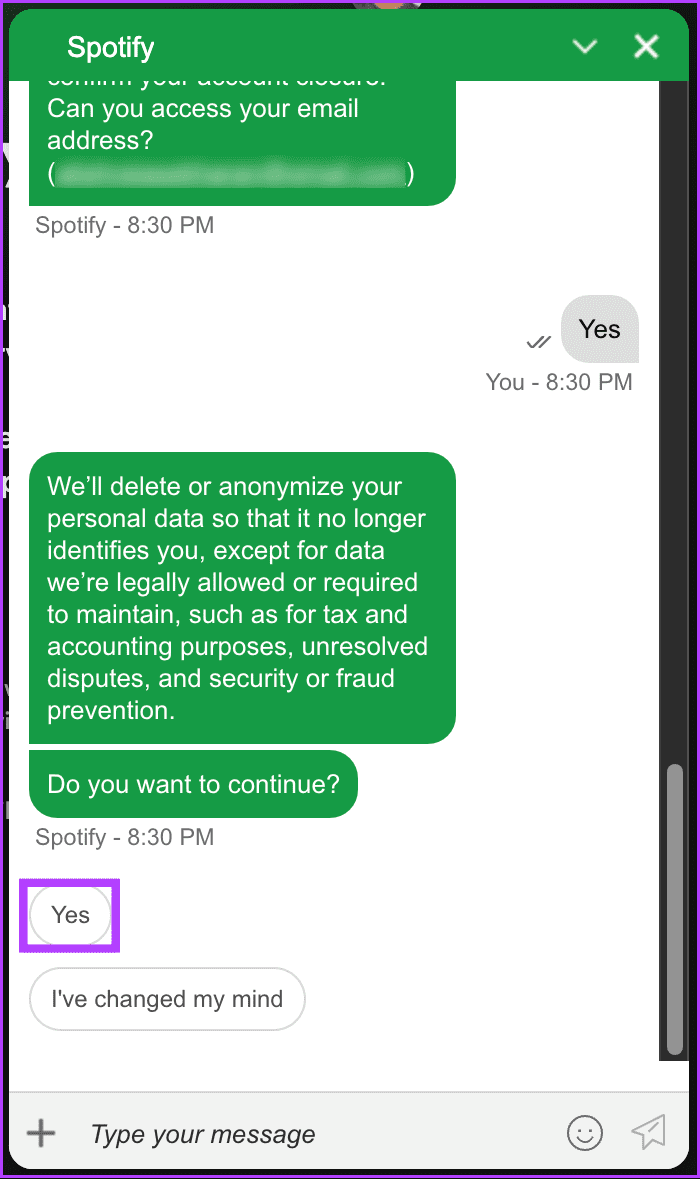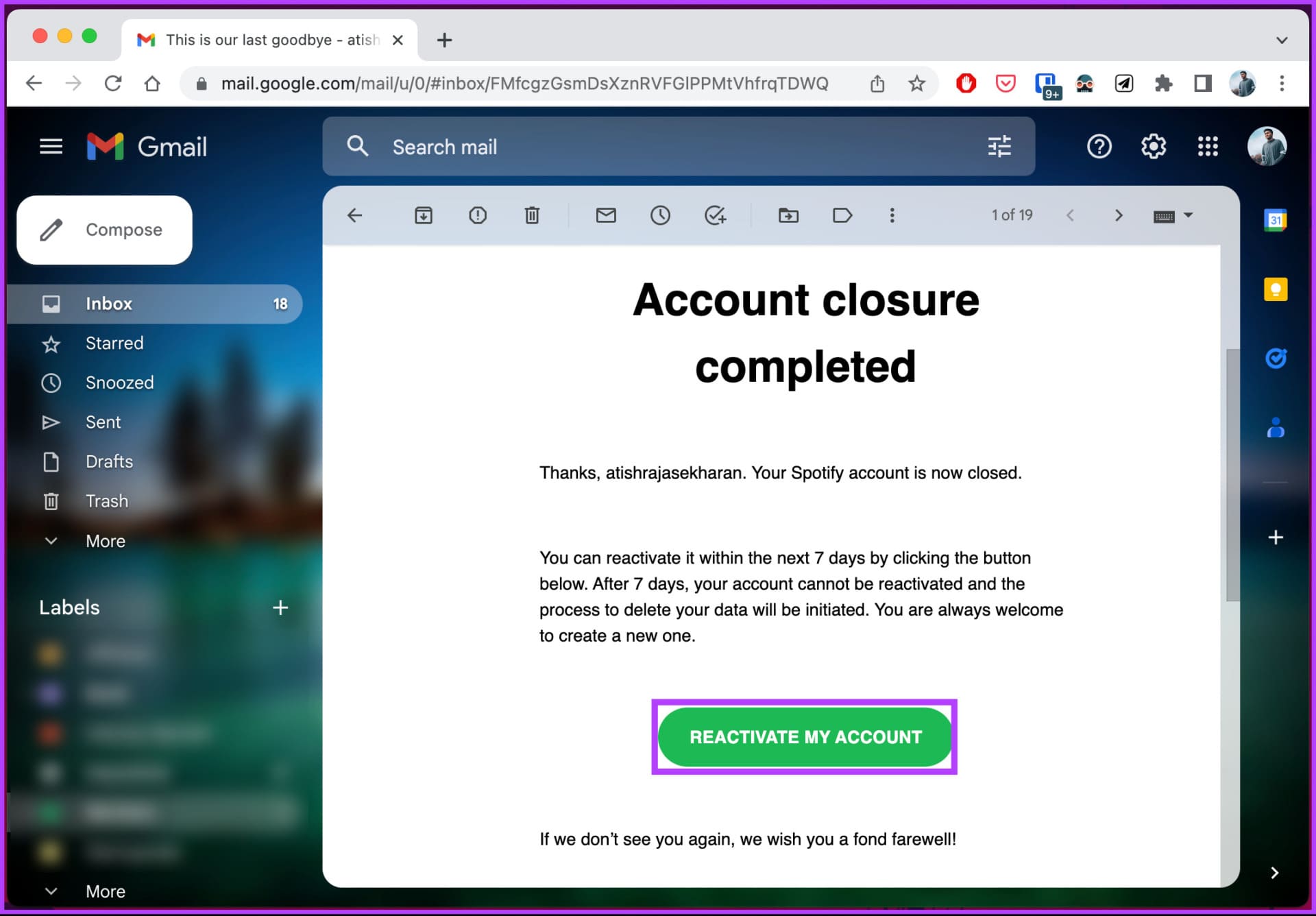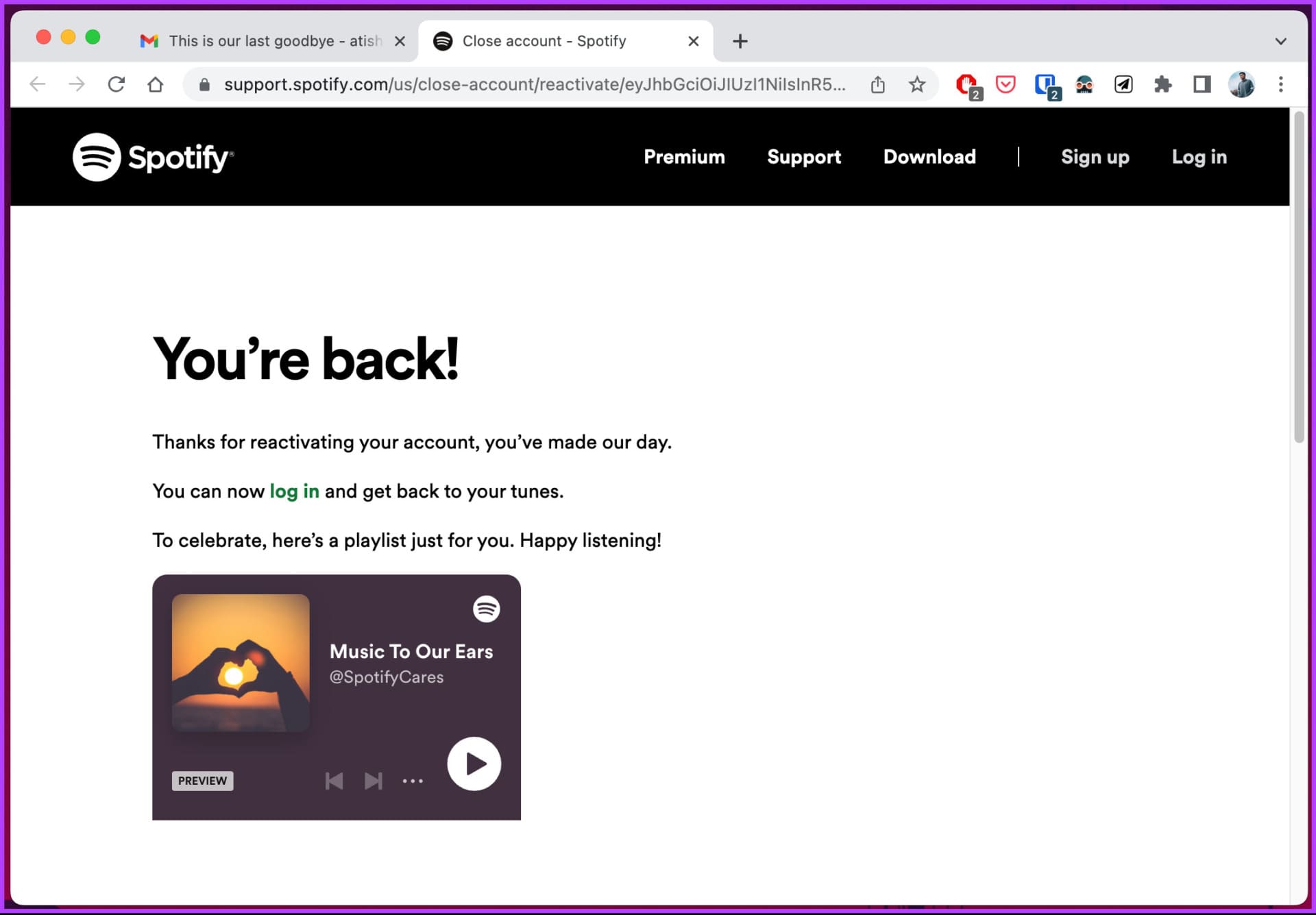Comment supprimer votre compte Spotify sur le bureau ou l'application mobile
Spotify a ouvert la voie aux services de streaming musical. Il est célèbre pour ses larges collections de musique, son excellent algorithme de recommandation, son modèle payant, etc. Cependant, si vous décidez de quitter Spotify, vous vous demandez peut-être comment supprimer votre compte Spotify. Heureusement, le processus est simple.
Mais avant d'entrer dans les étapes, vous vous demandez peut-être pourquoi quelqu'un voudrait supprimer son compte Spotify. Vous êtes peut-être passé à Un service de streaming musical différent , ou en essayant de réduire les coûts d'abonnement. Cependant, si vous rencontrez des problèmes avec Spotify, vous pouvez consulter les correctifs ci-dessous avant de supprimer le compte.
- Correction d'une erreur Une erreur s'est produite dans Spotify
- Correction de l'impossibilité d'enregistrer l'entrée dans l'application mobile Spotify
- Correction des podcasts Spotify ne fonctionnant pas sous Windows
Si vous avez une raison différente ou si vous souhaitez simplement supprimer votre compte Spotify, nous pouvons vous guider pas à pas dans le processus. Mais avant cela, comprenons les conséquences.
QUE SE PASSE-T-IL LORSQUE VOUS SUPPRIMEZ VOTRE COMPTE SPOTIFY
La suppression de votre compte Spotify supprime définitivement toute votre musique, vos listes de lecture et vos abonnés enregistrés du serveur Spotify. ne le fera pas Vous pouvez connecter votre Spotify à Discord ou tout autre service. De plus, vous ne pourrez plus accéder à vos anciennes données (après la période de grâce de 7 jours) et vous devrez recommencer si vous décidez de créer un nouveau compte plus tard.
La suppression de votre compte Spotify annulera tous les abonnements ou paiements qui y sont associés et vous empêchera d'utiliser la même adresse e-mail pour ouvrir un nouveau compte pendant la période de grâce de 7 jours. Donc, si vous êtes prêt à dire au revoir à Spotify, suivez les étapes de ce guide pour supprimer définitivement votre compte.
Avant de commencer avec les étapes, il est important de noter que les étapes pour supprimer votre compte Spotify gratuit ou premium sont les mêmes pour le Web, le bureau et le mobile. Cependant, pour la démo, nous choisissons d'utiliser un navigateur Web plutôt que l'application de bureau ou l'application mobile Spotify.
Lisez aussi: Comment supprimer des abonnés sur le bureau et l'application mobile Spotify
Comment supprimer définitivement votre compte Spotify gratuit
Votre compte Spotify ne peut être supprimé que sur le Web. Peu importe que Spotify soit installé sur votre ordinateur ou votre appareil mobile ; Il vous redirigera vers la page Web d'assistance Spotify. À partir de là, vous devrez suivre un guide étape par étape.
Étape 1: Ouvrez votre navigateur préféré sur un appareil Windows , Mac ou appareil mobile et accédez à Page de support Spotify.
Étape 2: Vous arriverez à la pageFermez votre compte et supprimez vos données.” dans une rubrique "Vous n'avez pas de compte premium ?" , Cliquez sur Fermez votre compte et supprimez vos données.
Passons à l'étape 3 : Entrer Nom d'utilisateur et mot de passe et signez votre entrée à Compte Spotify Votre.
Maintenant, vous serez redirigé vers un processus Supprimer le compte Spotify de cinq marches.
Étape 4: Dans un premier temps, reconfirmez Votre décision de fermer votre compte En cliquant sur le bouton Fermez le compte.
Étape 5: À l'étape suivante, assurez-vous Les détails de votre compte sont corrects Et cliquez "Continuer".
Passons à l'étape 6 : Maintenant, il énumère Spotify Ce que vous perdrez lorsque vous supprimerez votre compte. Nous en avons déjà discuté ci-dessus, alors cochez la case Je comprends et cliquez sur Continuer.
Ce faisant, il envoie Spotify Lien de fermeture de compte vers votre adresse e-mail enregistrée.
Étape 7: Enfin, ouvrez votre boîte aux lettres, et cliquez sur Cliquez sur Courrier de Spotify Ouvrez-le et cliquez sur le boutonFermez mon compte.
Remarque : Vous devez ouvrir l'e-mail et cliquer sur le bouton dans les 24 heures suivant sa réception.
Cela dit, votre compte Spotify sera complètement supprimé avec vos données après 7 jours. Les étapes ne sont-elles pas faciles à suivre ? Maintenant, si vous avez un compte Spotify premium, les étapes changeront un peu. Continuer à lire.
COMMENT SUPPRIMER VOTRE COMPTE PAYANT SPOTIFY
La suppression d'un compte premium Spotify est similaire à la suppression d'un compte gratuit. Les étapes sont simples et vous ne pouvez le faire qu'en utilisant le Web. Cependant, avant de poursuivre les étapes, il est important de noter que la suppression d'un compte Spotify n'annule pas automatiquement l'abonnement premium.
Par conséquent, pour supprimer votre compte Spotify, vous devez annuler votre plan d'abonnement actuel ; Si vous ne le faites pas, vous serez facturé jusqu'à ce que vous l'annuliez.
Par conséquent, nous avons divisé cette section en deux parties ; Tout d'abord, nous vous expliquerons comment annuler votre abonnement Spotify, puis nous passerons à la suppression de votre compte Spotify. Donc vas-y.
Partie 1 : Annulation de votre abonnement payant
L'abonnement Spotify Premium peut être annulé à l'aide d'appareils de bureau ou mobiles, cependant, les étapes diffèrent d'un appareil à l'autre. Suivez les instructions ci-dessous.
Dans le navigateur
Étape 1: Accédez à la page d'assistance Spotify à partir de votre navigateur préféré sur Windows, Mac ou appareil mobile.
Étape 2: Dans une section « Avez-vous reçu une prime ? , Cliquez sur Fermez votre compte et supprimez vos données.
Passons à l'étape 3: Entrez votre Nom d'utilisateur et mot de passe et Entrée Inscrivez-vous à un compte Spotify votre si vous ne l'avez pas déjà fait.
Étape 4: Sur l'écran suivant, sous Fermer votre compte et supprimer vos données, appuyez sur le bouton Fermer mon compte et supprimer mes données.
Vous serez redirigé vers la page de chat du support client Spotify.
Étape 5: Dans le chat qui apparaît, tapez Cancel Premium.
Passons à l'étape 6 : Dans les options, sélectionnez Annuler la prime.
Étape 7: Un représentant va Contactez l'assistance clientèle La vérification aidera Annulez Spotify Premium.
Vous voilà. Vous avez annulé avec succès votre Spotify Premium. Notez que votre abonnement sera actif jusqu'à la date de renouvellement avant son annulation.
Sur Android
Au moment de la rédaction, cette méthode ne fonctionne que pour Spotify sur Android (pas sur iOS). Suivez les étapes ci-dessous.
Étape 1: Allumer Application Spotify sur votre appareil Android et depuis la maison, appuyez sur l'icône d'engrenage (paramètres) dans le coin supérieur droit.
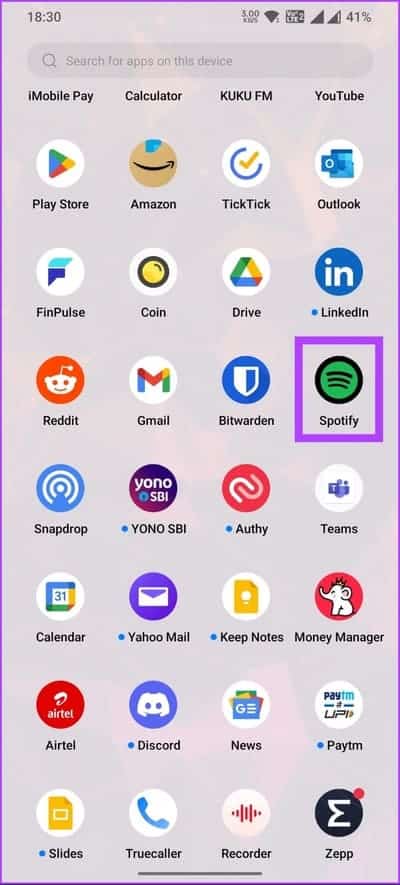
Étape 2: dans un écran Paramètres , Cliquez Option de forfait premium Sur l'écran suivant, appuyez sur "Voir les forfaits Premium".
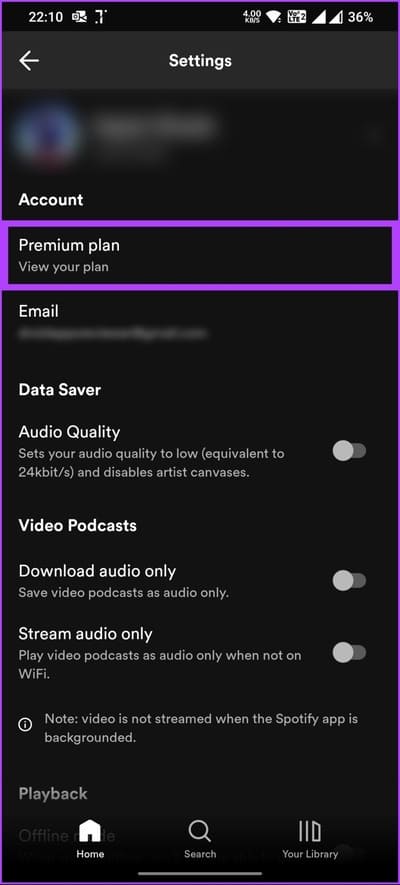
Passons à l'étape 3 : Dans l'aperçu Premium, sélectionnez Voir les autres forfaits"Choisis une option."changer de forfait en bas.
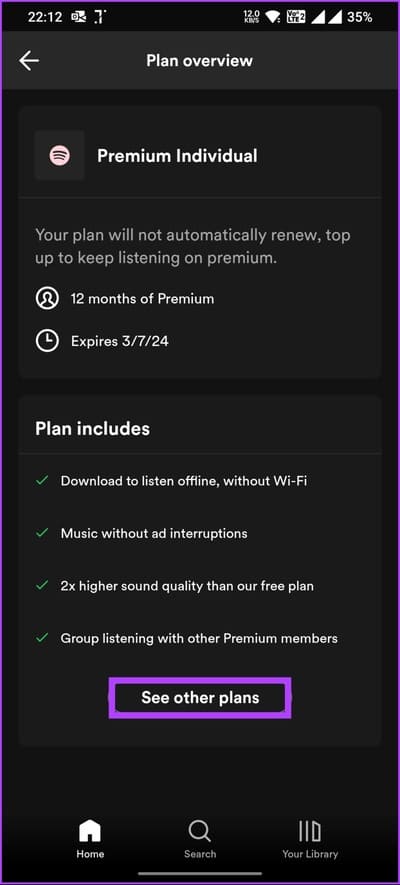
Vous serez redirigé vers la page de sélection du plan Spotify navigateur de pages.
Étape 4: Faites défiler vers le bas et en dessous Spotify gratuit, Appuyez sur gt annuler Premium.
Avec cela, vous avez annulé avec succès Spotify Premium, et pour le certificat, vous atterrirez sur une page qui dit la même chose. Si les étapes ci-dessus sont trop importantes pour vous, vous pouvez également annuler via Remplissez ce formulaire et envoyez-le à Spotify par e-mail ([email protected]).
Il est important de noter que votre abonnement sera actif jusqu'à la date de renouvellement, ce qui signifie que vous pouvez l'utiliser jusqu'à cette date avant de passer à la partie 2 ci-dessous.
Partie 2 : Fermez votre compte Spotify Premium
Maintenant que vous avez annulé votre abonnement premium, vous êtes prêt à fermer et à supprimer votre compte premium Spotify. Suivez les étapes ci-dessous.
Étape 1: Aller à Page d'assistance Spotify Depuis votre navigateur préféré sur votre Windows, Mac ou appareil mobile.
Étape 2: Dans le cadre du «Avez-vous reçu une prime ? » , Cliquez Fermez votre compte et supprimez vos données.
Passons à l'étape 3 : Entrez votre nom d'utilisateur et votre mot de passe et enregistrez-vous Compte Spotify votre si vous ne l'avez pas déjà fait.
Étape 4: Sur l'écran suivant, sous "Fermeture de votre compte et suppression de vos données", Cliquez sur le bouton Fermer mon compte et supprimer mes données.
Vous serez redirigé vers la page de chat du support client Spotify.
Étape 5: Un représentant du service client vous appellera et confirmera les détails de votre compte. Parmi les options disponibles, sélectionnezFermez mon compte.
Passons à l'étape 6 : Dans les options, sélectionnez "Fermer mon compte et supprimer mon compte".
Étape 7: Dans le message suivant, un représentant du service client vous enverra votre adresse e-mail pour confirmation. Il vous suffit de cliquer suroui" .
Étape 8: Tu vas être interrogé"Voulez-vous continuer?, Cliquez “oui" .
Passons à l'étape 9 : Ouvrez votre boîte aux lettres et cliquez pour ouvrir le courrier de Spotify , et sélectionnez le bouton "Fermer mon compte".
Remarque : Vous devez ouvrir l'e-mail et cliquer sur le bouton dans les 24 heures suivant sa réception.
Une fois le processus terminé, Spotify supprimera définitivement votre compte et les données associées dans les 7 jours. Si vous avez changé d'avis et souhaitez récupérer votre compte Spotify, lisez la suite.
Comment réactiver un compte Spotify
Si vous changez d'avis et souhaitez récupérer votre compte Spotify, vous pouvez le réactiver rapidement, étant donné que vous êtes dans la période de grâce de 7 jours. Les étapes répertoriées ci-dessous peuvent être effectuées à l'aide d'un ordinateur de bureau ou d'un téléphone mobile. Suivre.
Étape 1: Aller à Gmail Et ouvrez le message de confirmation qu'il a envoyé Spotify A vous de fermer le compte. Cliquez sur "Réactiver mon comptepour ouvrir le lien de réactivation.
Étape 2: Vous serez amené à Spotify sur votre navigateur par défaut et vous arrivez sur une page confirmant votre retour.
c'est tout. Vous pouvez revenir en arrière et réécouter votre liste de lecture. Si vous avez des questions, consultez la section Foire aux questions ci-dessous.
Foire aux questions sur la suppression de votre compte Spotify
1. Les gens peuvent-ils voir votre compte Spotify après l'avoir supprimé ?
Non, lorsque vous supprimez votre compte Spotify, il est supprimé de la plateforme, donc les autres ne pourront pas le voir. Cependant, les listes de lecture publiques que vous avez partagées avec d'autres seront toujours visibles sur la plateforme et ne seront plus associées à votre compte.
2. Puis-je supprimer mon compte Spotify et créer un nouveau compte avec le même e-mail ?
Oui, vous pouvez créer un nouveau compte Spotify en utilisant la même adresse e-mail, mais vous devez attendre la fin du processus de suppression du compte, qui prend 7 jours. Après cela, vous pouvez créer un nouveau compte Spotify.
FAITES UNE PAUSE DE SPOTIFY
Que vous cherchiez à passer à un autre service de streaming, à réduire le coût de votre abonnement ou à faire une pause dans la musique, savoir comment supprimer votre compte Spotify peut s'avérer utile.